Познакомьтесь с ностальгическим весельем в кооперативных играх с Minecraft! В этом руководстве подробно описывается, как насладиться сплит-экраном Minecraft на одном или других совместимых консолях Xbox. Соберите своих друзей, приготовьте несколько закусок, и давайте начнем!
Важные соображения:
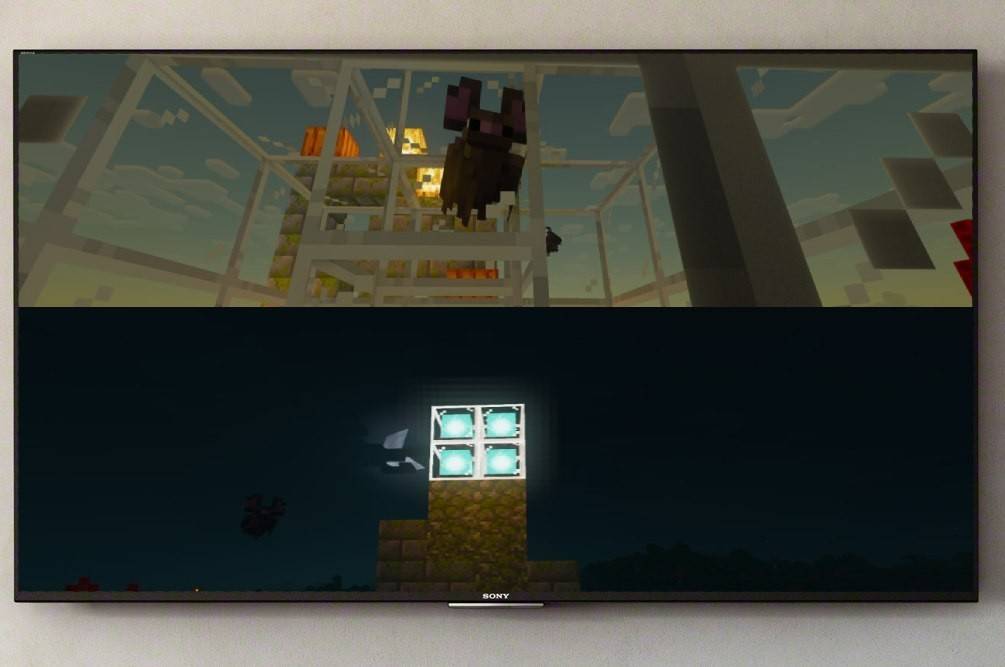 Изображение: Ensigame.com
Изображение: Ensigame.com
- Только консоль: Функциональность разделенного экрана является эксклюзивным для консолей (Xbox, PlayStation, Nintendo Switch). Игроки ПК, к сожалению, исключены из этого местного многопользовательского опыта.
- Системные требования: Убедитесь, что ваш телевизор или монитор поддерживает по крайней мере 720p HD разрешение и что ваша консоль совместима. Подключение HDMI рекомендуется для настройки автоматического разрешения; VGA может потребовать ручной корректировки в настройках вашей консоли.
Локальный геймплей с разделенным экраном:
 Изображение: Ensigame.com
Изображение: Ensigame.com
До четырех игроков может наслаждаться одновременным игровым процессом на одной консоли. Вот общее прохождение:
- Подключите свою консоли: Используйте кабель HDMI для оптимального разрешения.
- запустить Minecraft: Запустите новую игру или загрузите существующий мир. , что важно, отключите многопользовательскую опцию в настройках игры.
- Настройте свой мир: Выберите сложность, параметры и параметры мира (если не загружать ранее существовавший мир).
- Активируйте дополнительных игроков: После загрузки игры нажмите соответствующую кнопку, чтобы добавить игроков. (Это зависит от консоли; это часто кнопка «Параметры» на PlayStation или кнопку «Пуск» на Xbox. Возможно, вам нужно нажать дважды).
- Логин игрока: Каждый дополнительный игрок должен будет войти в свои учетные записи.
- Наслаждайтесь действием разделенного экрана: Экран автоматически разделится на разделы (2-4 игрока).
 Изображение: Ensigame.com
Изображение: Ensigame.com
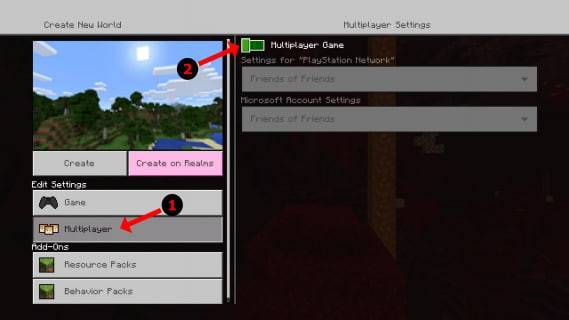 Изображение: alphr.com
Изображение: alphr.com
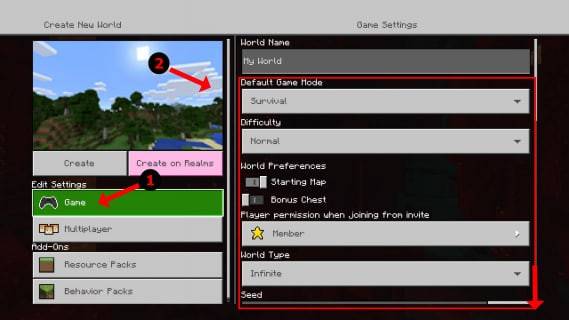 Изображение: alphr.com
Изображение: alphr.com
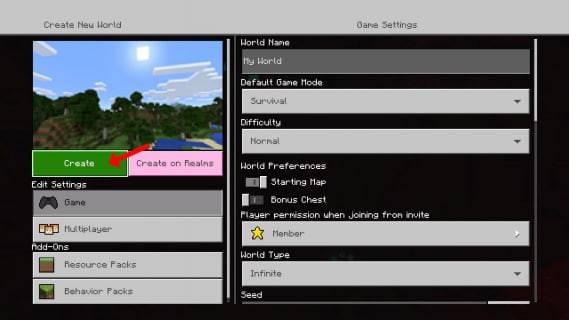 Изображение: alphr.com
Изображение: alphr.com
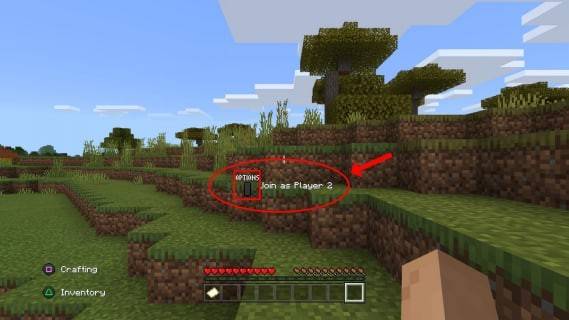 Изображение: alphr.com
Изображение: alphr.com
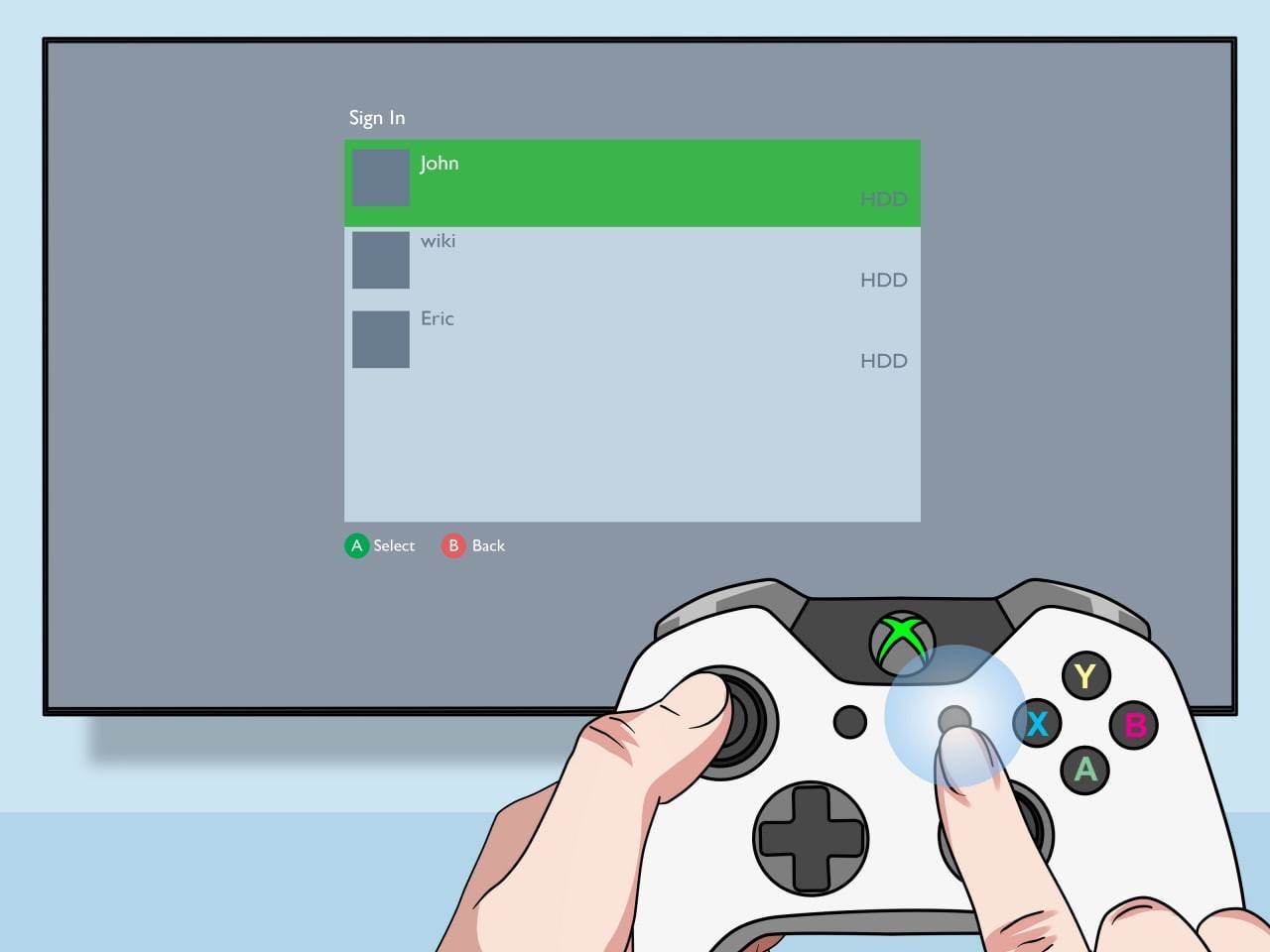 Изображение: pt.wikihow.com
Изображение: pt.wikihow.com
Онлайн-многопользователь с локальным разделенным экраном:
 Изображение: youtube.com
Изображение: youtube.com
Хотя вы не можете напрямую использовать разделенный экран с онлайн-игроками, вы можете комбинировать локальный разделенный экран с сетевой многопользовательской игрой. Следуйте инструкциям для локального разделенного экрана, но включите опцию многопользовательской игры в настройках игры перед запуском. Затем отправьте приглашения своим удаленным друзьям присоединиться к вашей игре.
Функция разделения экрана в Minecraft делает совместную игру невероятно веселой и увлекательной. Собирайте друзей и наслаждайтесь приключениями!
















